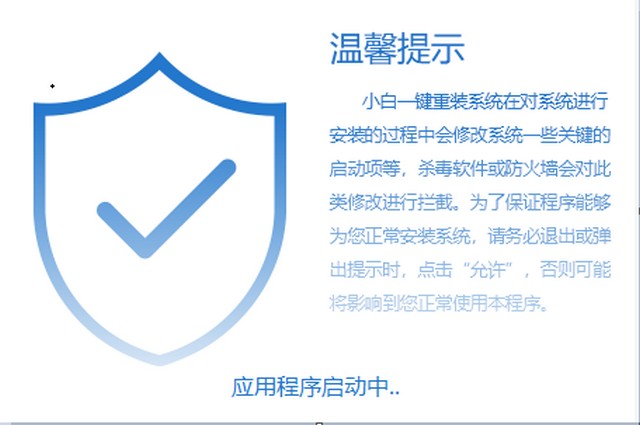不少人因为不知道要怎么制作u盘启动盘,因此无法独立完成u盘重装系统的步骤。我们可借助好用的工具,比如老毛桃u盘启动盘制作工具实现。下面就教下大家老毛桃...
不少人因为不知道要怎么制作u盘启动盘,因此无法独立完成u盘重装系统的步骤。我们可借助好用的工具,比如老毛桃u盘启动盘制作工具实现。下面就教下大家老毛桃u盘启动盘制作工具的使用方法。
工具/原料
系统版本:windows10系统
品牌型号:惠普 V3913TU
软件版本:老毛桃winpe v9.5
方法
1、首先我们打开浏览器,搜索老毛桃,点击下载安装老毛桃,将U盘插入电脑接口中,并双击打开老毛桃制作工具,在普通模式下选择好U盘。

2、然后点击“一键制作成USB启动盘”。

3、在确认已经备份了重要数据的情况下点击“确定”。
下载火装机u盘装系统步骤图解
小白装机u盘装系统步骤图解小编已经分享在下面啦,希望能够帮助到大家完成u盘装系统,快来看看吧!

4、程序开始制作U盘启动盘,整个过程需要几分钟,在此期间切勿进行其他操作。

5、U盘启动盘制作完成之后,我们就可以安装系统了。

总结
1、下载安装好老毛桃软件;
2、插入U盘,打开软件点击制作启动盘;
3、确保备份好U盘资料,开始制作启动盘;
4、完成后就可以安装系统了。
以上就是电脑技术教程《老毛桃u盘启动盘制作工具使用方法》的全部内容,由下载火资源网整理发布,关注我们每日分享Win12、win11、win10、win7、Win XP等系统使用技巧!用u盘重装系统教程
用u盘重装系统教程小编已经分享在下面啦,想要重装系统的小伙伴赶紧过来看看吧!也许可以能够帮助你用u盘重装系统。